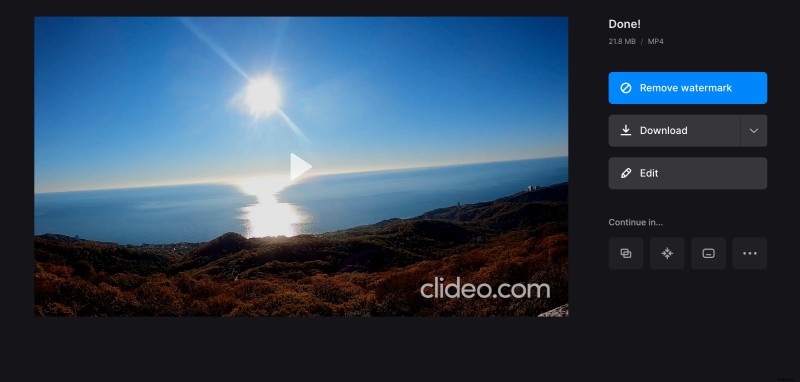Jak naprawić prześwietlone wideo online
Czujniki kamery po prostu nie radzą sobie z ilością światła i chcesz usunąć wideo, ponieważ nie jest przyjemne do oglądania. Ale łatwo zmienić go w coś godnego Twojej biblioteki za pomocą specjalnego narzędzia Clideo.
Pozwala dostosować jasność, kontrast, nasycenie i inne ustawienia nagrania według własnego uznania. Jest całkowicie online i działa na każdym urządzeniu, w tym Mac, Windows, Android i iPhone.
Jest bezpłatny dla wszystkich plików, które są mniejsze niż 500 MB. Zwykle rozmiar jest wystarczający, ale jeśli Twój film okazał się większy, nie martw się — możesz subskrybować wersję Pro!
-
Wybieranie klipu
Otwórz edytor jasności Clideo. Prześlij klip bezpośrednio z urządzenia lub pamięci w chmurze.
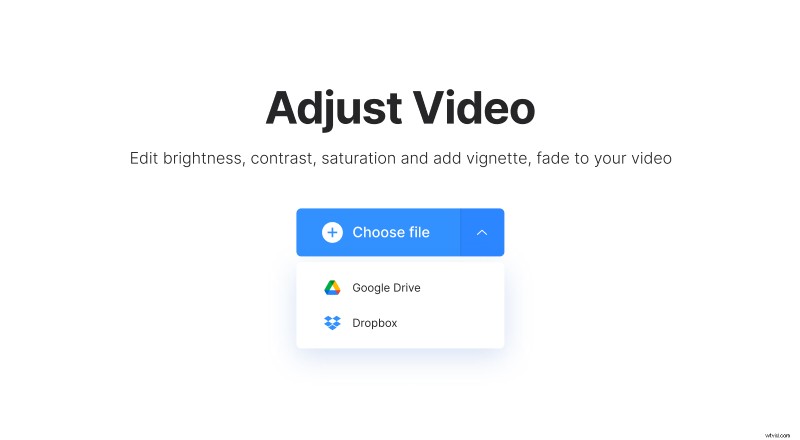
-
Naprawianie prześwietlonego wideo
Po przesłaniu pliku możesz go zobaczyć w oknie podglądu. Poniżej możesz wyciszyć dźwięk, jeśli chcesz kontynuować edycję bez niego.
Możesz dostosować następujące ustawienia obrazu:
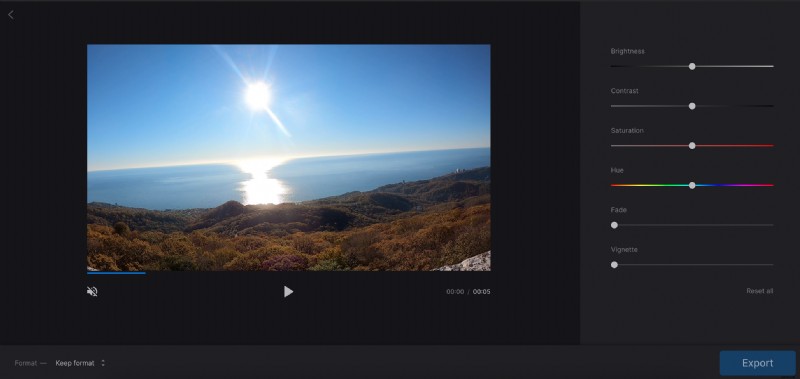
- Jasność — zmienia ilość światła.
- Kontrast — powoduje, że ciemne obszary są ciemniejsze, a jasne jaśniejsze.
- Nasycenie — jeśli kolory w Twoim filmie są wyciszone, możesz je rozjaśnić i odwrotnie.
- Odcień — zmienia spektrum kolorów.
- Zanikanie — nadaje klipowi efekt „wymazania”.
- Winietowanie — tworzy efekt „ramki na zdjęcia”, dzięki któremu krawędzie filmu stają się ciemniejsze.
Każdy efekt może poprawić obraz, zalecamy spędzić trochę czasu na eksperymentowaniu ze wszystkimi sześcioma, aby uzyskać najlepszy wynik. W przypadku prześwietlonych filmów zwróć szczególną uwagę na jasność i kontrast.
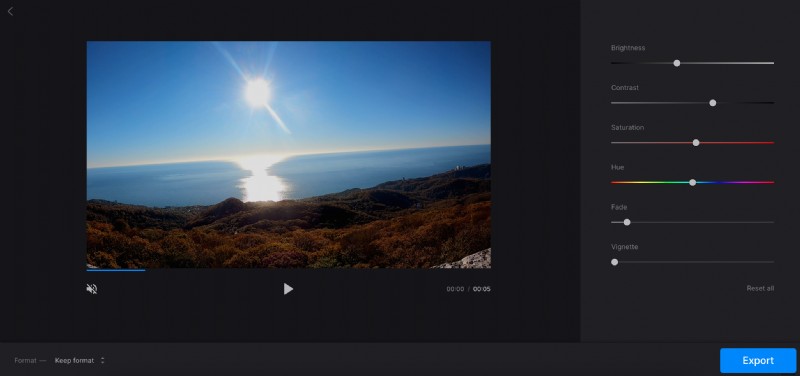
Jeśli chcesz cofnąć wszystkie wprowadzone zmiany, po prostu naciśnij „Resetuj wszystko”, a ustawienia powrócą do oryginalnej wersji.
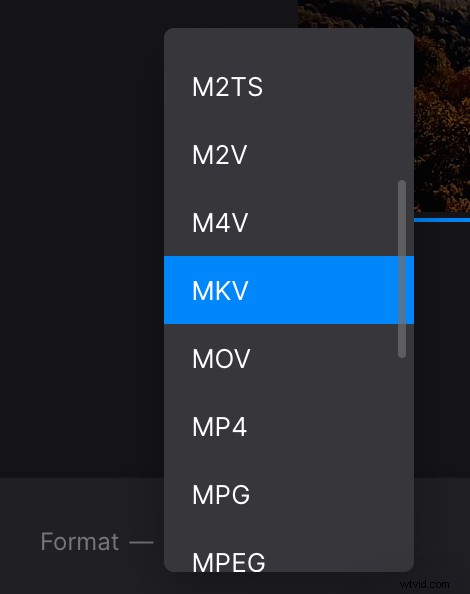
Na samym dole ekranu możesz zmienić format pliku. Jeśli zamierzasz przesłać go do mediów społecznościowych, zalecamy wybranie MP4. Kliknij „Eksportuj”, gdy będziesz gotowy.
-
Wyświetl podgląd i zapisz swoje treści
Przycisk „Pobierz” umożliwia wyeksportowanie wyniku do urządzenia. Możesz też dotknąć małej strzałki, aby zapisać w Dropbox lub na Dysku Google.
Jeśli chcesz wprowadzić dodatkowe zmiany, nie musisz zaczynać od początku, wystarczy kliknąć „Edytuj”.